-
Liczba zawartości
340 -
Rejestracja
-
Ostatnia wizyta
-
Wygrane w rankingu
1
Posty dodane przez Katarzyna Tubielewicz
-
-
Szanowni Państwo!
Mam ogromną przyjemność przedstawić Państwu kolejną odsłonę usługi – Dokumenty (wcześniej znana pod nazwą Dokumenty+) dla przedsiębiorstw pracujących na Rachmistrzu i Rewizorze InsERT nexo. W pierwszej odsłonie usługa była dostępna w prostej formie, która umożliwia przekazywanie przez pracowników i współpracowników firmy dokumentów do księgowości przedsiębiorstwa. Pozwala też na korzystanie z automatycznego odczytywania danych dokumentów dostarczanych za pomocą usługi przy ich wprowadzaniu w programie księgowym.
W nowej wersji pojawiła się możliwość włączenia Rozszerzonego przepływu dokumentów. Tryb ten służy do tworzenia i obsługi elastycznej ścieżki przepływu dokumentów przeznaczonych do zaksięgowania wewnątrz przedsiębiorstwa.
Podobnie jak w trybie prostym, usługa pozwala pracownikom firmy w łatwy i wygodny sposób przekazywać dokumenty, w formie plików pdf lub zdjęć do systemu. Osoba odpowiedzialna za przepływ dokumentów w firmie (u nas zwana Operatorem) ma możliwość analizy przesłanych dokumentów, ich kwalifikacji, przekazania dokumentu do dowolnego pracownika (w celu wykonania działań i czynności na/w związku z dokumentem), przekazania dokumentu do akceptacji (np. w celu zatwierdzenia wydatku przez dyrektora finansowego) a ostatecznie zakończenia przepływu dokumentu poprzez przesłanie go do księgowości lub zakończenie przepływu już na poziomie aplikacji webowej. Tak zrealizowany przepływ dokumentu odzwierciedlony jest w jego historii aktywności.
Po przesłaniu dokumentu do księgowości przez Operatora, są one automatycznie pobierane do aplikacji księgowych. W programach księgowych dostępny jest nowy serwis: Dokumenty, który umożliwia pracę nad przesłanymi dokumentami. Wprowadzanie dokumentów odbywa się w nowym widoku, gdzie obok formatki wybranego zapisu dostępny jest podgląd przesłanego dokumentu. Dane dokumentu przenoszą się automatycznie (przy włączonej opcji w Laboratorium) a wprowadzenie dokumentu często ogranicza się jedynie do zatwierdzenia przepisanych wartości.
Dużo szerszy opis możliwości dostępny jest w tym poście na forum Portale oraz w artykułach e-Pomocy.
Serdecznie zapraszam do zapoznania się z usługą i dzielenia się opiniami na jej temat. Z chęcią odpowiemy na wszystkie pytania w wcześniej wspomnianym dedykowanym wątku.
-
Szanowni Państwo!
Mam ogromną przyjemność przedstawić Państwu kolejną odsłonę usługi – Dokumenty (wcześniej znana pod nazwą Dokumenty+) dla przedsiębiorstw pracujących na Rachmistrzu i Rewizorze InsERT nexo. W pierwszej odsłonie usługa była dostępna w prostej formie, która umożliwia przekazywanie przez pracowników i współpracowników firmy dokumentów do księgowości przedsiębiorstwa. Pozwala też na korzystanie z automatycznego odczytywania danych dokumentów dostarczanych za pomocą usługi przy ich wprowadzaniu w programie księgowym.
W nowej wersji pojawiła się możliwość włączenia Rozszerzonego przepływu dokumentów. Tryb ten służy do tworzenia i obsługi elastycznej ścieżki przepływu dokumentów przeznaczonych do zaksięgowania wewnątrz przedsiębiorstwa.
Podobnie jak w trybie prostym, usługa pozwala pracownikom firmy w łatwy i wygodny sposób przekazywać dokumenty, w formie plików pdf lub zdjęć do systemu. Osoba odpowiedzialna za przepływ dokumentów w firmie (u nas zwana Operatorem) ma możliwość analizy przesłanych dokumentów, ich kwalifikacji, przekazania dokumentu do dowolnego pracownika (w celu wykonania działań i czynności na/w związku z dokumentem), przekazania dokumentu do akceptacji (np. w celu zatwierdzenia wydatku przez dyrektora finansowego) a ostatecznie zakończenia przepływu dokumentu poprzez przesłanie go do księgowości lub zakończenie przepływu już na poziomie aplikacji webowej. Tak zrealizowany przepływ dokumentu odzwierciedlony jest w jego historii aktywności.
Po przesłaniu dokumentu do księgowości przez Operatora, są one automatycznie pobierane do aplikacji księgowych. W programach księgowych dostępny jest nowy serwis: Dokumenty, który umożliwia pracę nad przesłanymi dokumentami. Wprowadzanie dokumentów odbywa się w nowym widoku, gdzie obok formatki wybranego zapisu dostępny jest podgląd przesłanego dokumentu. Dane dokumentu przenoszą się automatycznie (przy włączonej opcji w Laboratorium) a wprowadzenie dokumentu często ogranicza się jedynie do zatwierdzenia przepisanych wartości.
Dużo szerszy opis możliwości dostępny jest w tym poście na forum Portale oraz w artykułach e-Pomocy.
Serdecznie zapraszam do zapoznania się z usługą i dzielenia się opiniami na jej temat. Z chęcią odpowiemy na wszystkie pytania w wcześniej wspomnianym dedykowanym wątku.
-
Szanowni Państwo!
Mam ogromną przyjemność przedstawić Państwu kolejną odsłonę usługi – Dokumenty (wcześniej znana pod nazwą Dokumenty+) dla przedsiębiorstw pracujących na Rachmistrzu i Rewizorze InsERT nexo oraz InsERT GT. W pierwszej odsłonie usługa była dostępna w prostej formie, która umożliwia przekazywanie przez pracowników i współpracowników firmy dokumentów do księgowości przedsiębiorstwa. Pozwala też na korzystanie z automatycznego odczytywania danych dokumentów dostarczanych za pomocą usługi przy ich wprowadzaniu w programie księgowym.
W nowej wersji pojawiła się możliwość włączenia Rozszerzonego przepływu dokumentów. Tryb ten służy do tworzenia i obsługi elastycznej ścieżki przepływu dokumentów przeznaczonych do zaksięgowania wewnątrz przedsiębiorstwa.
Podobnie jak w trybie prostym, usługa pozwala pracownikom firmy w łatwy i wygodny sposób przekazywać dokumenty, w formie plików pdf lub zdjęć do systemu. Osoba odpowiedzialna za przepływ dokumentów w firmie (u nas zwana Operatorem) ma możliwość analizy przesłanych dokumentów, ich kwalifikacji, przekazania dokumentu do dowolnego pracownika (w celu wykonania działań i czynności na/w związku z dokumentem), przekazania dokumentu do akceptacji (np. w celu zatwierdzenia wydatku przez dyrektora finansowego), a ostatecznie zakończenia przepływu dokumentu poprzez przesłanie go do księgowości lub zakończenie przepływu już na poziomie aplikacji webowej. Tak zrealizowany przepływ dokumentu odzwierciedlony jest w jego historii aktywności.
Jak rozpocząć pracę?
Chcąc rozpocząć pracę z usługą Dokumenty, należy włączyć opcję Dokumenty w Laboratorium (więcej w e-Pomocy dla nexo i GT) i kierować się wskazówkami. Aby dane z przesłanych dokumentów były odczytywane automatycznie dodatkowo należy włączyć w Laboratorium opcję Dokumenty – OCR (nexo) lub InsAI w usłudze Dokumenty (GT).
Po aktywacji usługa Dokumenty dostępna jest w trybie prostym, który pozwala na bezpośrednie dostarczanie dokumentów do programu księgowego. Dokumenty mogą być dostarczane przez wielu pracowników, których wystarczy dodać w Koncie Insert firmy (zgodnie z artykułem). Następnie należy zalogować się do aplikacji, która jest dostępna pod adresem https://dokumenty.insert.com.pl/.
Z informacjami w zakresie używania trybu prostego usługi Dokumenty zapoznać się można w artykułach: dodawanie pojedynczego dokumentu, dodawanie wielu dokumentów.
Włączenie Rozszerzonego przepływu dokumentów
Chcąc wypróbować tryb rozszerzonego przepływu należy zalogować się do usługi korzystając z użytkownika posiadającego uprawnienia administratora globalnego w firmie. Następnie przejść do ustawień aplikacji oraz włączyć tryb rozszerzonego przepływu.
Od tego momentu wszystkie przesłane przez pracowników dokumenty nie są już przesyłane bezpośrednio do programu księgowego, a przekazywane do systemu przepływu dokumentów.
Aby Rozszerzony przepływ dokumentów mógł działać, należy nadać role Operatora jednemu (lub wielu) pracownikowi. Operator jest rolą specjalną, przeznaczoną dla osoby odpowiedzialnej za przepływ dokumentów w danym przedsiębiorstwie. Nadać rolę może w Zarządzaniu Użytkownikami w Ustawieniach (podobnie jak włączenie rozszerzonego trybu) tylko administrator globalny.
Po nadaniu roli można rozpocząć pracę z usługą.
Praca operatora
Operator ma dostęp do wszystkich dokumentów, które zostały wysłane przez pracowników firmy, w sekcji Odebrane. Tutaj ma możliwość analizy oraz kwalifikacji przesłanych dokumentów.
Dokument jest automatycznie przypisywany danemu Operatorowi podczas pierwszej edycji lub wykonania pierwszej akcji na dokumencie przez Operatora. Można również skorzystać z możliwości wcześniejszego przypisania Operatora (np. gdy jeden z Operatorów rozdziela pracę dla innych Operatorów) (poniższy zrzut – nr 7).
W czasie pracy z dokumentem Operator ma możliwość wykonania szeregu akcji:
- Przekazanie dokumentu do dowolnego pracownika w celu wykonania działań i czynności na czy w związku z dokumentem, np. uzupełnienie opisu, sprawdzenie poprawności merytorycznej, wykonania jakiś czynności „poza systemem”;
- Przekazanie dokumentu do akceptacji do osoby władnej, np. w celu zatwierdzenia wydatku przez dyrektora finansowego;
- Dodania/usunięcia pliku dokumentu;
- Zakończenie przepływu dokumentu poprzez wysłanie go do księgowości;
- Zakończenie przepływu już na poziomie aplikacji webowej (bez wysyłki do księgowości) – dla dokumentów, które nie muszą być tam dostarczone, np. faktury pro forma;
- Usunięcie dokumentu.
Dokumenty, które zostały przekazane do innej osoby, można śledzić w folderze W toku. W pracy nad dokumentami księgowymi ważne jest zachowanie terminów. Tutaj Operator może obserwować, jak długo dokumenty znajdują się u danego pracownika i odpowiednio interweniować. W sytuacjach krytycznych (jak np. niespodziewanej długiej choroby) Operator ma możliwość wycofania ostatniej akcji, dzięki której dokument wraca do niego. Następnie może zdecydować, co ma się stać z danym dokumentem (np. przekazanie do innego pracownika o takich samych kompetencjach).
Dokumenty, których przepływ już się zakończył, dostępne są w sekcji Opracowane.
Zrealizowany przepływ dokumentu odzwierciedlony jest w jego historii aktywności, którą można śledzie w formatce dokumentu.
Praca użytkownika
Możliwości pozostałych użytkowników są dużo skromniejsze niż Operatora. Każdy pracownik firmy ma możliwość dodawania nowych dokumentów (więcej o tym, jak to zrobić tutaj i tutaj). Dodatkowo ma dostęp do takich samych modułów, jak Operator. Natomiast widzi w nich jedynie dokumenty, z którymi jest związany (dodał je lub te na których wykonał jakąś akcję). I tak:
- Odebrane – znajdują się tutaj dokumenty, które wymagają atencji użytkownika, np. dyrektor finansowy znajdzie tu dokumenty, które ma zatwierdzić.
- W toku – zawiera dokumenty użytkownika, znajdujące się u innych osób (tak by mógł śledzić postęp pracy nad nimi).
- Opracowane – dokumenty użytkownika, których obieg się zakończył.
Programy księgowe
Po przesłaniu dokumentu do księgowości przez Operatora, są one automatycznie pobierane do aplikacji księgowych. W programach księgowych dostępny jest nowy serwis: Dokumenty, który umożliwia pracę nad przesłanymi dokumentami.
Możliwe jest przejrzenie przesłanych dokumentów, dodatkowe ich opisanie, a następnie seryjne wprowadzenie wybranej grupy dokumentów. Można również wprowadzać dokumenty bez ich wcześniejszego opisu, decydując o sposobie księgowania na bieżąco.
Wprowadzanie dokumentów odbywa się w nowym widoku, gdzie obok formatki wybranego zapisu dostępny jest podgląd przesłanego dokumentu. Dane dokumentu przenoszą się automatycznie (przy włączonej opcji w Laboratorium) a wprowadzenie dokumentu często ogranicza się jedynie do zatwierdzenia przepisanych wartości. Podgląd dokumentu źródłowego będzie również dostępny z poziomu ewidencji księgowych, np. z Księgi przychodów i rozchodów czy Dokumentów księgowych.
GT:
nexo:
Urządzenia mobilne
Przypominamy o możliwości korzystania z programu na urządzeniach mobilnych. Wygodne jest to zwłaszcza w pracy użytkowników, którzy jedynie dodają lub wykonują proste akcje na dokumentach, jak np. zatwierdzanie dokumentu.
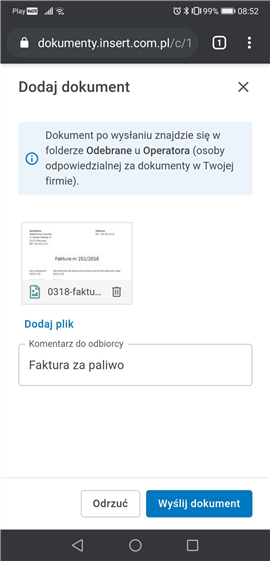
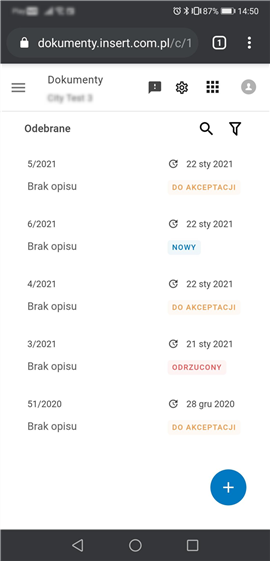
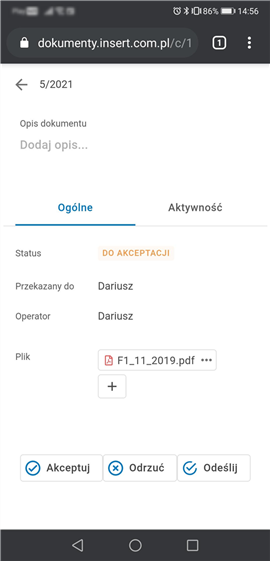
Wszystkie artykuły e-Pomocy na temat usługi Dokumenty zebrane są dla nexo tutaj a dla GT tutaj.
Serdecznie zachęcamy do zapoznania się usługą Dokumenty, a zwłaszcza z rozszerzonym przepływem dokumentów i dzielenia się opiniami na temat usługi. Z chęcią odpowiemy na Państwa wszelkie pytania.
W fazie laboratoryjnej opisana usługa jest dostępna bez ograniczeń dla wszystkich użytkowników programów księgowych Rachmistrza i Rewizora linii nexo oraz linii GT. Zastrzegamy jednak, że w wersji finalnej korzystanie z niej może wymagać osobnej licencji lub spełnienia innych, dodatkowych warunków.
-
Instrukcję naprawy błędu wysłałam w wiadomości prywatnej.
Oczywiście z chęcią dowiem się, jaki jest wynik działań - czy naprawa pomogła.
-
Prawdopodobnie pojwił się jakiś problem z uprawnieniami. Pokazany przez Panią screen z personelu nie pokazuje, że użytkownik faktycznie (w bazie danych) ma to uprawnienie "Konto InsERT - podłącz odłącz" przydzielone. Nie widać tam kolumny ze stanem uprawnienia, bo Pani faktycznie jest Szefem, a dla niego nie pokazujemy tej kolumny. Musimy więc zdiagnozować problem w inny sposób. Spróbujemy to zrobić poprzez zestawienie SQL. Proszę kierować się ponniższymi krokami:
1. Dodać nowe zestawienie SQL
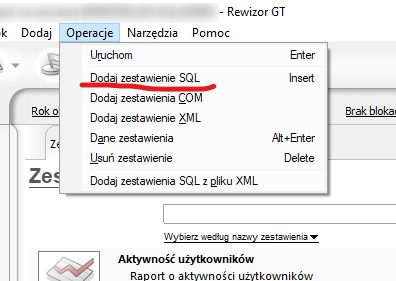
2. Nadać nazwę, np. brakujące uprawnienia, oznaczyć odpowiedni program
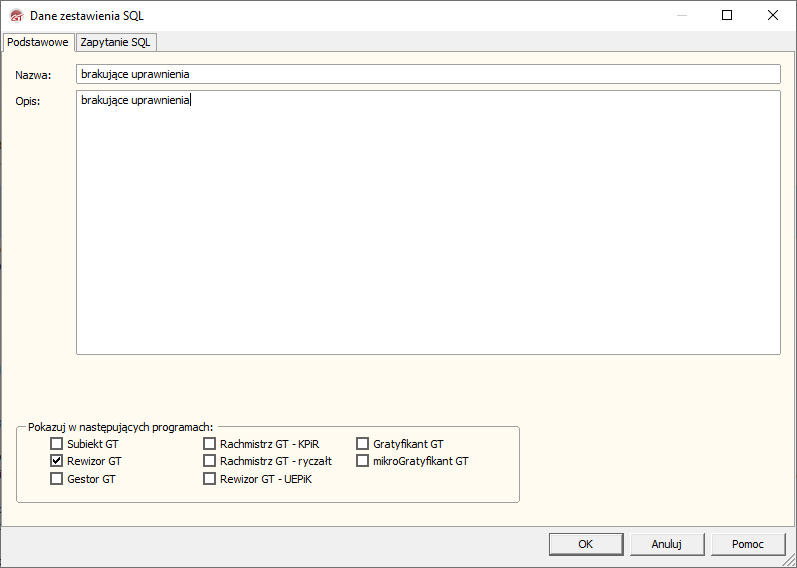
3. Przejść na zakładkę Zapytanie SQL i wkleić tam poniższe zapytanie:
select * from pd_Uprawnienie
where upr_Id not in (select uzup_UprawId from pd_UzytkUpraw where uzup_UzytkId=1)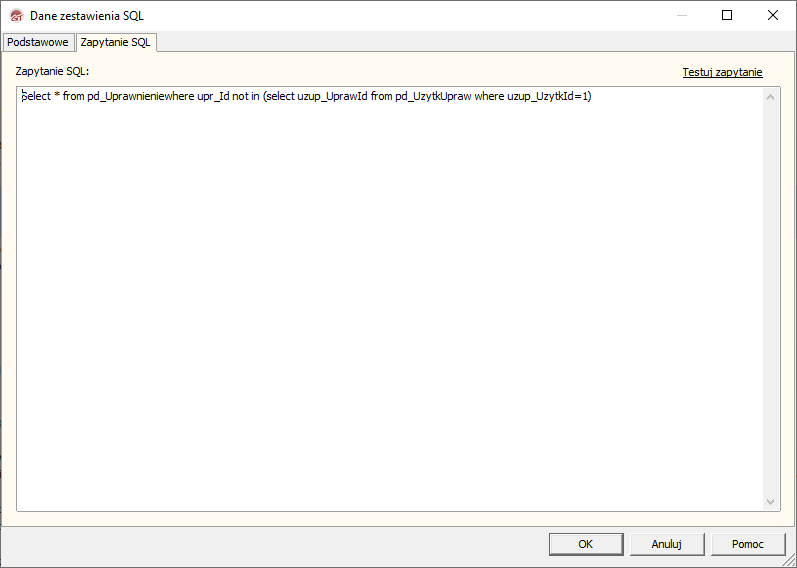
4. Zapisać
5. Uruchomić zestawienie
W prawidłowej bazie nie powinno tutaj się nic pojawić.
Poproszę o screena z wynikami tego zapytania. Wtedy będziemy wiedzieli, jakie kroki podjąć następnie.
-
Chciałabym zacząć od zrozumienia potrzeby. W tym momencie mamy dostępne powiadomienie mailowe wysyłane cyklicznie, informujące o dostarczeniu nowych dokumentach od klientów. W powiadomieniu jest lista tych klientów. Faktycznie powiadomienie przychodzi na adres podany w danych firmy i teraz nie ma możliwości jego zmiany (to już sobie zapisałam jako sugestię).
Rozumiem, że tutaj zależy Panu, aby takie powiadomienie przychodziło od każdego klienta osobno? I to najlepiej na różne adresy e-mail? Czy potrzeba ta wynika z tego, że pracownicy zajmują się "swoją grupą" klientów biura i najlepiej jakby powiadomienia o nowych dokumentach przychodziły na adresy e-mail konkretnych pracowników? Czy dalej miałby to być osobne maile dla każdego klienta, czy wystarczy jeden zbiorczy od "poopiecznych"?
-
Cytat
- Drugire pytanie dotyczy funkcji "Otwórz Portal Biura dla klienta" . czy zawsze otrzymujemy status tylko podgładu tego portalu ( miałem takie sytuacje ) czy tez jest jakaś mozliwosć aby uzyskac do niego, pełny, edycyjny, dostep ?
Wg mojej wiedzy, jest to tylko podgląd, bo edycja do niczego nie jest potrzebna, ale teoretycznie jest możliwa taka konfiguracja - administrator firmy klienta może dodać dowolnego użytkownika do swojej firmy i nadać temu użytkownikowi uprawnienia do PB. Tym użytkownikiem może być ta sama osoba, która jest administratorem BR, a zatem Pan na swoim koncie może mieć rolę administratora firmy BR i rolę użytkownika firmy klienta z dostępem do PB.
Potwierdzam. Opcja ta została stworzona, aby biuro mogło zobaczyć dokładnie to, co klient biura, i w ten sposób móc wyjaśniać wątpliwości czy prowadzić za klienta za rękę. Nie zakładaliśmy potrzeby modyfikowania danych przez biuro rachunkowe. Ideą jest, że portal "należy" do klienta.
To o czym pisze Pan Jacek jest oczywiście możliwe, ale nie do końca zgodne z założeniem. Tutaj trzeba by się zastanowić, skąd wynika taka potrzeba? Chętnie bym się dowiedziała, co pozwoli lepiej zaadresować Państwa potrzeby.
-
Proszę w programie GT przejść do Administracja -> Słowniki -> Personel. Prawodpodobnie ten konkretny użytkownik, który jest zalogowany w programie GT ma wyłączone uprawnienie 'Konto InsERT- Podłącz/Odłącz' i z tego powodu nie może podłączyć KI.
-
Dzień dobry,
w żadnym naszym rozwiązaniu nie ma możliwości wygenerowania jednej wiadomości do klienta zawierającej wszystkie wymienione przez Pana elementy.
"Najbardziej" zbiorczą możliwością jest skorzystanie z Raportów Portalu Biura i wysłanie wszystkich dostępnych tam raportów za jednym razem. I tak, poniższe wymagania są już spełnione przez Portal Biura:
Cytat- wartości podatków za dany miesiąc
- terminy płatności podatków, okresu którego dotyczą
Przy pomocy Raporty Płatności wysyłane są wszystkie dane potrzebne do zapłaty danego podatku (VAT, PIT) oraz składek ZUS. Poniżej przykładowy wygląd takiego raportu:
Przy czym
Cytat(w tym wartość nadpłaty podatku VAT za dany okres)
mamy zapisane do realizacji w najbliższym czasie.
Cytat- załączniki w postaci raportów np. KPiR, podsumowanie KPiR, deklarację VAT, deklarację PIT ( w tym możliwość wyboru raportów)
Nie do końca chyba rozumiem.
W Portalu Biura oprócz wyżej wspomnianego raportu mamy jeszcze Raport ksiąg rachunkowych (dla księgowości prostej jest to właśnie podsumowanie oraz szczegółowe zapisy KPiR), Raport Ewidencji VAT (szczegółowe zapisy sprzedaży i zakupu), Raport Rozrachunków (szczegóły rozliczeń - zobowiązania i należności) oraz Raport Wynagrodzeń (pracowników).
Pisząc "deklarację VAT, deklarację PIT" ma Pan na myśli wydruki?O jakiej możliwości wyboru raportów (jakich raportów) Pan wspomina?
W Portalu Biura można zdecydować, które z przeze mnie wymienionych raportów można w danym momencie wysłać.
Ciągle pracujemy nad rozwojem tej usługi, dlatego z chęcią omówię pozostałe elementy.
Cytat- możliwość dodania swoich uwag
Czy takie uwagi miały by dotyczyć wiadomości jako całości, czy każdego raportu z osobna?
Cytat- historii wysłanych wiadomości (w tym możliwość podglądu wiadomości)
W Portalu Biura mamy zaplanowane (dla linii GT, w nexo taka funkcjonalność już istnieje) dla każdego raportu dodanie informacji na temat ostatniej wysyłki tego raportu (m.in. data wysyłki, za jaki okres został wysłany, czy wysyłka zakończyła się powodzeniem). Nie rozważaliśmy jednak przechowywania całej historii wysyłki, bo do tej pory nie odnotowaliśmy takich potrzeb.
-
CytatCytat
Nie, klient nie pracuje na tej samej bazie
Zatem mamy tutaj prostą sytuację, klient ma swoją bazę z Subiektem, Państwo swoją z programem księgowym.
CytatKlient ma swoją bazę subiekta
Powyższe wypowiedzi świadczą o tym, że mamy tutaj klasyczną sytuację. Klient działa na swojej bazie Subiekta, Państwa biuro na swojej bazie Rewizora.
CytatMy pracując na Swoim Rewizorze przy próbie podłączenia portalu Biura otrzymujemy komunikat że nie można podłączyć konta inserta z poziomu Rewizora można to zrobić z poziomu Subiekta klienta.Błąd ten wskazuje na to, że to jest podmiot mieszany. To wygląda tak jakby mieli Państwo u siebie bazie, w której mają Państwo licencję BR i licencję klienta na Subiekta. A klient i tak ma bazę Subiekta jeszcze jedną, osobną, być może z tymi samymi licencjami.
Dwie powyższe sytuacje się wykluczają. Potrzebujemy zatem wyjaśnić, jak dokładnie wygląda sytuacja z licencjami dotycząca tej bazy:
CytatMy pracując na Swoim Rewizorze przy próbie podłączenia portalu Biura otrzymujemy komunikat że nie można podłączyć konta inserta z poziomu Rewizora można to zrobić z poziomu Subiekta klienta.
Poproszę w wiadomości prywatnej o informacje, czy na omawianej bazie są licencje na biuro i na firmę? Jak tak, czy ta firma i biuro ma takie same numery NIP? Mam namyśli tutaj numery NIP wprowadzone do tej bazy.
Ewentualnie informacje odnośnie tej osobnej bazy Subiekta, na której pracuje klient. Jakie tam są licencje?
Gwoli wyjaśnienia.
CytatSubiekt klienta po podłączeniu konta klienta nie dawał możliwość włączenia Portalu Biura ani z poziomu naszego Rewizora ani z poziomu konta insert ( przeglądarka ).
I to jest prawidłowe działanie. W Subiektach nie ma dostępu do Portalu Biura.
Biuro rachunkowe ma dostęp do Portalu z poziomu aplikacji księgowej (Rewizora lub Rachmistrza) i z tego poziumu udostępnia/używa Portalu Biura.
Klient biura natomiast korzysta z Portalu Biura za pomocą aplikacji internetowej, dostępnej pod adresem www.portalbiura.pl, po tym jak zaloguje się do niej własnym Kontem Insert.
-
Dzień dobry!
W planach jak najbardziej mamy stworzenie aplikacji na telefon. Natomiast już teraz można korzystać z Portalu Biura na urządzeniach mobilnych poprzez przeglądarkę. Widok dostosowany jest do urządzeń mobilnych. Czy miał Pan szanse przetestować, jak się z niej korzysta?
Zakres funkcjonalny jest pokryty w całości, a dodatkowo dla dokumentów można skorzystać z dedykowanego aparatu, który ułatwia dodawanie wielu dokumentów. Po dodaniu skrótu do strony na pulpit, przypomina ona natywną aplikację. Poniżej kilka przykładowych zrzutów ekranu.
Strona start z dodawaniem dokumentów:
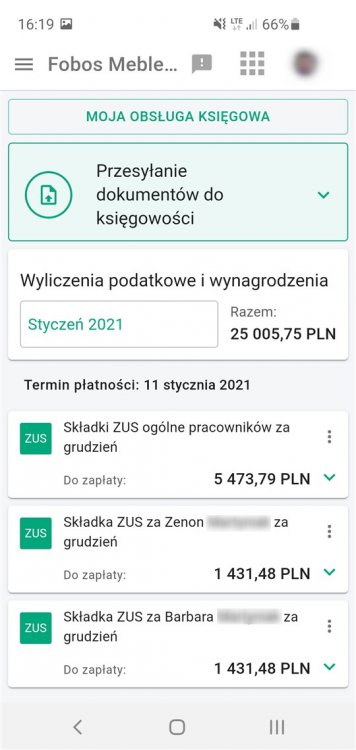
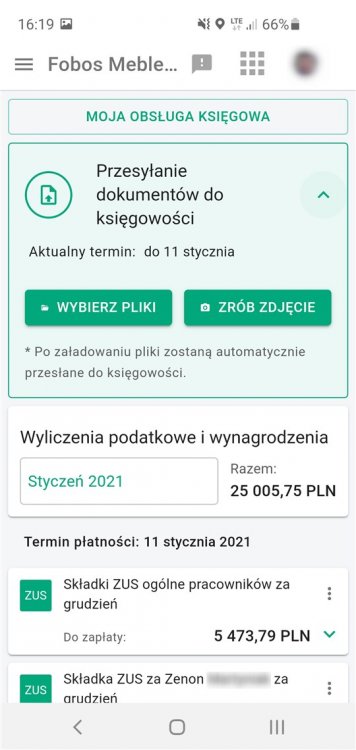
Śledzenie dokumentów:
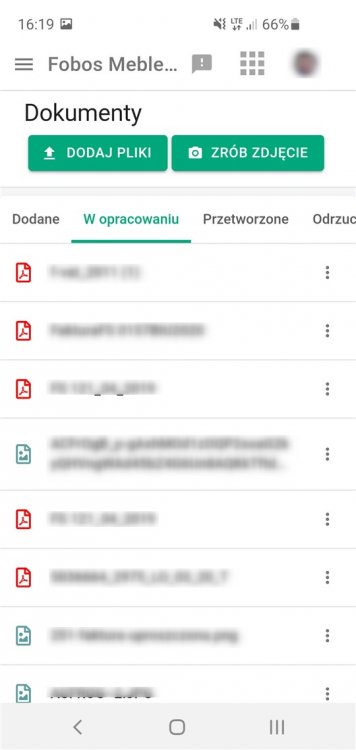
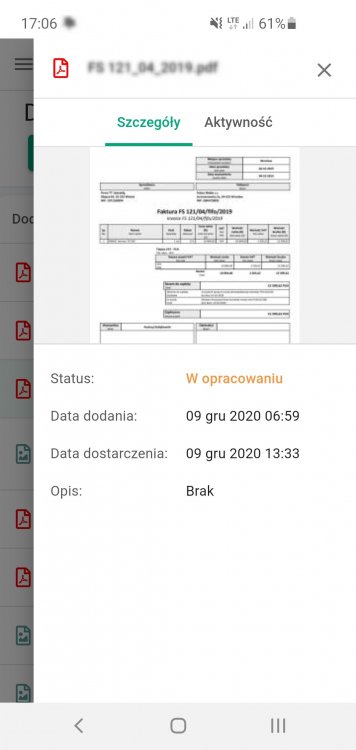
Przykładowy raport: -
Dzień dobry,
proszę upewnić się, że powiadomienie o nowych dokumentach jest włączone w ustawieniach (do których można wejść z poziomu programu księgowego). Proszę również sprawdzić adres e-mail, który jest tam określony.
Jeżeli w ustawieniach wszystko będzie wyglądać prawidłowo, poproszę o numer NIP Państwa biura w wiadomości prywatnej. -
Dzień dobry,
Pan Jacek ma rację. Jest to pierwszy krok w diagnozie problemu. Natomiast cały czas czekam na odpowiedzi na pozostałe pytania, które zostały przesłane do Państwa wiadomością e-mail (po otrzymaniu zgłoszenia za pomocą mechanizmu opinii na stronie Portalu Biura). Bez odpowiedzi na te pytania, nie będziemy w stanie zdiagnozować problemu.
-
U nas w bazie wszystko wygląda dobrze. Prawdopodobnie brak możliwości działania na pliku wynika z braku podglądu (upraszczając).
Najpierw spróbujmy zdiagnozować problem wyświetlania (plik nawet przy dużej liczbie stron powinien bez problemu się wyświetlać).Pobrane z Portalu Pliki są przechowywane tymczasowo w folderze na dysku komputera. Proszę przejść do folderu %tmp%\Insert\PortalBiura (dokładnie w taki sposób proszę wkleić nazwę w ścieżkę w eksploratorze plików). W folderze tym powinny być kolejne foldery z nazwami baz danych podmiotów, na których Państwo pracują. Czy istnieje katalog z nazwą omawianego klienta? Jeżeli tak, proszę przejść do folderu klienta biura, u którego występuje wspomniany problem. Ile jest plików w tym folderze? Czy tyle samo, co w programie? Proszę sprawdzić, czy jest tutaj plik, który nie chce się otworzyć w programie (nazwy niestety mogą się lekko różnić). Czy taki plik się otwiera?
Jeżeli nie ma tego katalogu, prawdopodobnym problemem są nazwy katalogów, w których przechowywane są ściągnięte dokumenty (spotkaliśmy się z podobnym problemem wcześniej). Z jakiegoś powodu, Windows nie radzi sobie z nazwami, w których na końcu jest spacja. Zakładam, że u Państwa może występować ten sam problem. Proszę wykonać poniższe kroki w celu naprawy:
- Otworzyć Program Serwisowy
- Znaleźć na liście klienta, dla którego występuje problem
- Proszę wybrać z menu Zmień nazwę (również pod prawym klikiem w menu kontekstowym)
4. W tym miejscu podać nazwę podmiotu bez spacji na końcu.
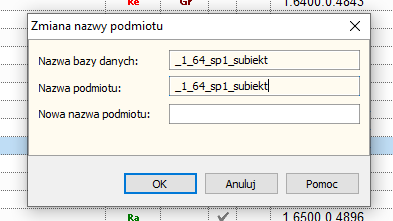
UWAGA! Ta czynność odłączy Konto Insert w podmiocie. Trzeba więc wejść do podmiotu, podłączyć Konto Insert.
Sprawdzić, czy podglądy się pobierają.
Gdy podgląd już pobrany, powinni móc Państwo bez problemu wykonać czynności, o których pisałam w wiadomości wyżej.
Oczywiście proszę dać znać, jaki jest rezultat działań.
-
Poproszę w wiadomości prywatnej NIP Państwa biura oraz NIP klienta, dla którego występuje problem.
-
Zacznę może od początku.
CytatJeden z naszych klientów posiada własną licencję na Subiekta.
Jako biuro korzystamy z własnej licencji na cały pakiet GT.
CytatNie, klient nie pracuje na tej samej bazie
Zatem mamy tutaj prostą sytuację, klient ma swoją bazę z Subiektem, Państwo swoją z programem księgowym.
CytatJak można odblokować brak ikony Portal Biura w Subiekcie klienta?
Portal Biura dla biura rachunkowego dostępny jest z programów księgowych: Rachmistrza i Rewizora; dla klienta biura dostępny jest jedynie poprzez stronę internetową www.portalbiura.pl. Zatem nie ma możliwości zobaczenia ikony Portalu Biura w Subiekcie. Ale nie ma też po prostu takiej konieczności.
CytatChcąc podłączyć Portal Biura dla tego klienta w jego subiekcie dodaliśmy konto insert zarejestrowane w naszym biurze księgowym , ale po podłączeniu konta w Subiekcie klienta nie widać nawet ikony PB .
Stwierdzenie sugeruje, że podłączyli Państwo do bazy Subiekta klienta Konto Insert biura rachunkowego. Czy dobrze rozumiem? Jeżeli tak, to jest to błędne działanie. W tym wypadku w Subiekcie klient powinien mieć podłączone swoje Konto Insert.
Ale wracając do istoty problemu. Jaki jest cel Państwa działania? Czy chcą Państwo jedynie udostępnić Portal Biura klientowi, który akurat w tym wypadku ma też bazę Subiekta?
Jeżeli tak wystarczy udostępnić Portal Biura na bazie Rewizora tego klienta. Klient nic w swoim Subiekcie robić nie musi, ponieważ dostęp do Portalu Biura jest za pomocą strony internetowej.
Więcej informacji, jak udostępnić Portal Biura, znajdziecie Państwo w Przewodniku krok po kroku lub licznych tematach e-Pomocy. Tutaj, jak to wygląda od strony klienta.
CytatAle przy innym kliencie nie stanowi to problemu. Drugi Klient posiada swoją bazę na subiekcie a mimo to można odpalić u klienta portal biura
Dopytam jeszcze. Co oznaczy odpalić? Czy chodzi tutaj o wejście na stronę internetową? Bo od strony Subiekta nie ma takiej możliwości.
-
Dzień dobry,
przepraszam za późną odpowiedź.
Po pierwsze proszę upewnić się, że filtr okresu obrachunkowego ustawiony jest poprawnie - zdarza się, że dokumenty są zakwalifikowane do innego okresu i nie pojawiają się w domyślnym widoku.
Następnie w celu diagnozy problemu poproszę o wiadomość prywatną z informacjami odnośnie NIPu biura, NIPu klienta, na którym istnieje problem. Zrzut ekranu modułu Portal Biura - Dokumenty.
-
Powstałą pewna nieścisłość. Z założenia funkcjonalność powiadomień wchodziła w zakres usługi Raporty (na początku nie było powiadomień odnośnie dokumentów).
Będziemy przyglądać się temu zagadnieniu w najbliższym czasie.
-
Jeżeli dokument nie został jeszcze pobrany na listę w GT, to klient powinien przejść do modułu Moje dokumenty i na zakładce Dodane w menu kontekstowym wybrać Usuń.
Jeżeli dokument został już pobrany na listę w GT, należy go odrzucić. Dla porządku, klient biura może przejść do modułu Moje dokumenty i na zakładce Odrzucone w menu kontekstowym wybrać Usuń.
-
Dzień dobry,
Cytat1. w jaki sposób w rachmistrzu GT wysłać informację o wysokości podatków i składkach Zus na:
-Portal Biura
Aby wysłać informacje o zobowiązaniach na Portal Biura wystarczy skorzystać z opcji Wyślij raporty (menu PB w programie) i wysłać raport Przelewy za odpowiedni miesiąc. Przypominam, że raport ten bazuje na wartościach z wystawionych deklaracji.
Cytat-Na maila
Jest informacja na temat PB w opcji " Raporty" , że klienci będą otrzymywać przypomnienie i informację o podatkach / zus na maila/ smsa prosto z programu
Portal Biura oferuje możliwość ustawienia powiadomień o nadchodzących terminach i czynnościach podatkowo-składkowych. W tym momencie nie ma tam informacji kwotach podatków/ZUS. Takimi powiadomieniami można zarządzać w Ustawieniach (dla programów GT: menu PB -> Ustawienia) w sekcji Ustawienia dla Klienta.
Cytat2. w jaki sposób podczas zaciągania skanu dokumentu do rachmistrza można wybrać opcję wczytania danych do KPIR do pozycji " zakup towaru"? Widzę tylko opcję " Wydatki".
W tym momencie brakuje jeszcze automatycznego przenoszenia kwot na odpowiednią pozycję w zapisie. Natomiast jest kilka ścieżek, które mogę to lekko zautomatyzować:
- można dodać najpierw zapis do ewidencji VAT (opcja Zakup VAT) a następnie zaksięgować
- można od razu w panelu środkowym (Opis dokumentu) w module oznaczyć że ma być do KPiR i do VATu, a następnie wybrać Wprowadź dokument
- można od razu w panelu środkowym (Opis dokumentu) w module wybrać Grupę dokumentu Zakup, KPiR ustawi się jako Wydatek, a VAT jako Zakup, następnie należy wybrać Wprowadź dokument
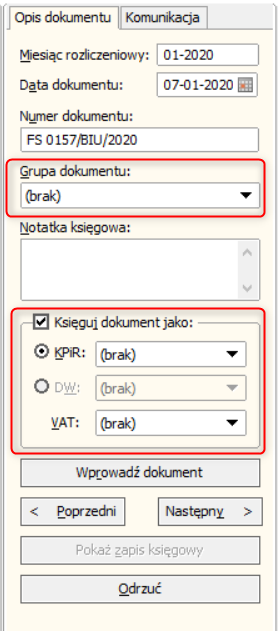
- można wybrać opcję Wydatek, a następnie zaznaczyć, że chcemy również dodać VAT (Dodaj dane VAT) - na zakładce VAT użyć linka Przelicz wartość wydatku
- ostatecznie można przepisać ręcznie kwotę na odpowiednią pozycję wybierając wcześniej Wydatek.
Jesteśmy w trakcie pracy nad większą automatyzacją w tym zakresie.
Cytat3. Czy funkcja " Raporty" będzie posiadać możliwość wysyłki klinetowi Raportu z Kpir? Widzę tylko raport ewidencji Vat
Aby przesłać raport KPiR wystarczy wybrać z menu PB opcję Wyślij raporty, a następnie Księgi rachunkowe.
Cytat4. Czy będzie możliwość przypięcia skanu dokumentu w PB klienta do pozycji z ewidencji vat, lub Kpir?
Chodzi o sytuację, gdy klient otrzymuje od biura rachunkowego raport ewidencji Vat i po wklikaniu się w konretną pozycję tej ewidencji otwiera się skan faktury tejże pozycji. Oczywiście skan był wcześniej wysłany poprzez PB.
Jeżeli dokument został przesłany przez PB i wprowadzony w module Portal Biura - Dokumenty, jest on automatycznie powiązany z zapisem, który powstaje na jego podstawie. Będzie to widoczne na poziomie zapisu w odpowiedniej ewidencji w programie (link Pokaż dokument źródłowy), ale również dla klienta biura, jeżeli zostanie wysłany Raport Ewidencji VAT czy Ksiąg Rachunkowych.
-
 1
1
-
-
Dzień dobry,
zarządzanie powiadomieniami dostępne jest w ustawieniach Portalu Biura (gdy aktywna jest usługa Raportów). W zależności od programu należy:
- dla GT: w menu PB wybrać opcję Ustawienia
- dla nexo: w serwisie Portalu Biura przejść na zakładkę Raporty i wybrać z menu Ustawienia.
Następnie należy w odpowiednim miejscu (zrzut ekranu) włączyć otrzymywanie powiadomień oraz wybrać częstotliwość ich otrzymywania. Przypominam, że jest to zbiorcze powiadomienie o dokumentach przesłanych przez wszystkich klientów.
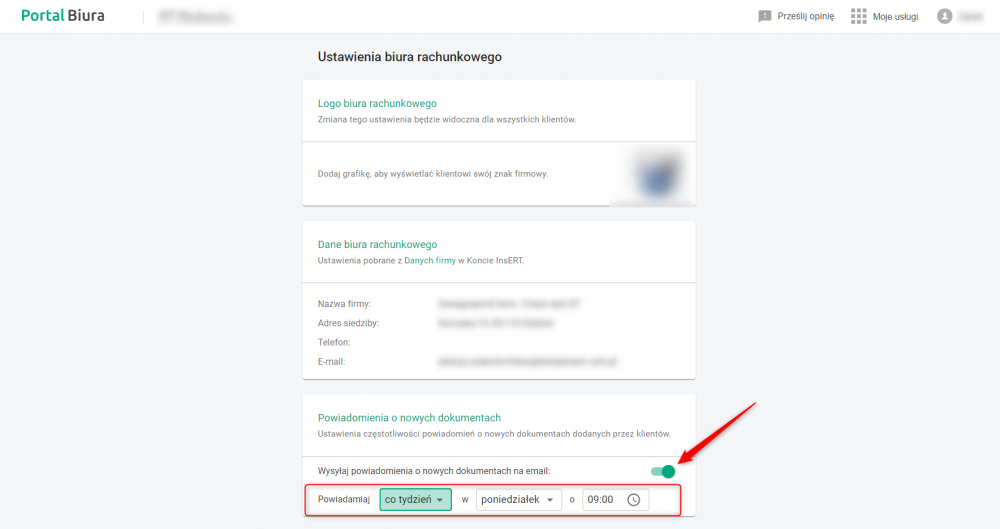
-
Dzień dobry,
dziękujemy za zgłoszenie, przeanalizujemy Pańską sugestię.
-
Dzień dobry,
dziękuję za szczegółowy opis. Plany powstania funkcjonalności umożliwiającej wysyłanie dokumentów z biura rachunkowego do klienta biura jak najbardziej istnieją. Nie jestem jednak w stanie podać, w której wersji się pojawią.
-
Dzień dobry,
dla danego klienta proszę zakończyć udostępnianie. A następnie udostępnić daną usługę jeszcze raz. W tym momencie zadziała mechanizm i kolejne zaproszenie zostanie wysłane. W zależności od tego, czy klient podejmował wcześniej jakieś czynności (założenie Konta Insert, akceptacja regulaminów itd.) wiadomości e-mail mogą przybrać różną formę.
Proszę też uczulić klientów, aby po udostępnieniu usługi przeglądali też folder ze spamem - to jest najczęstsza przyczyna "gubienia" zaproszeń.




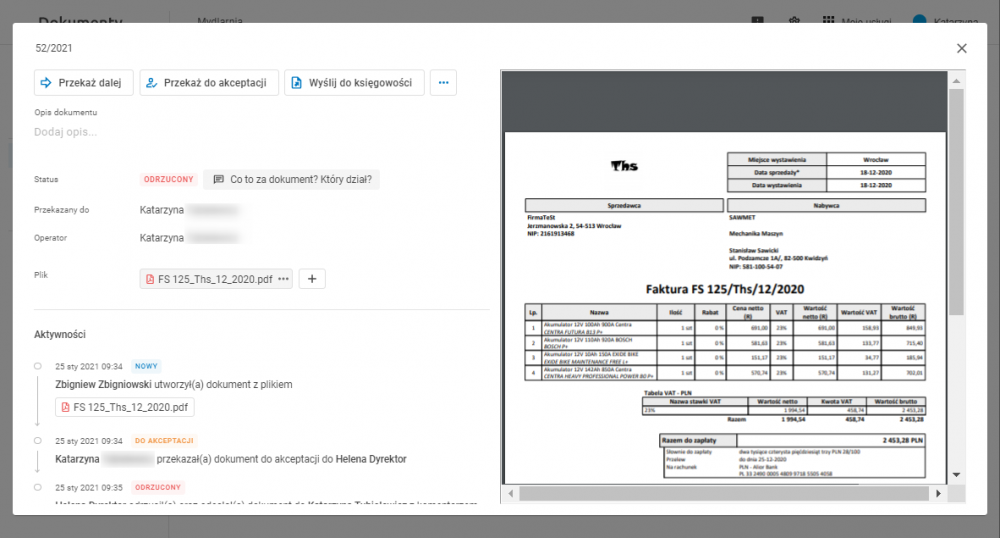
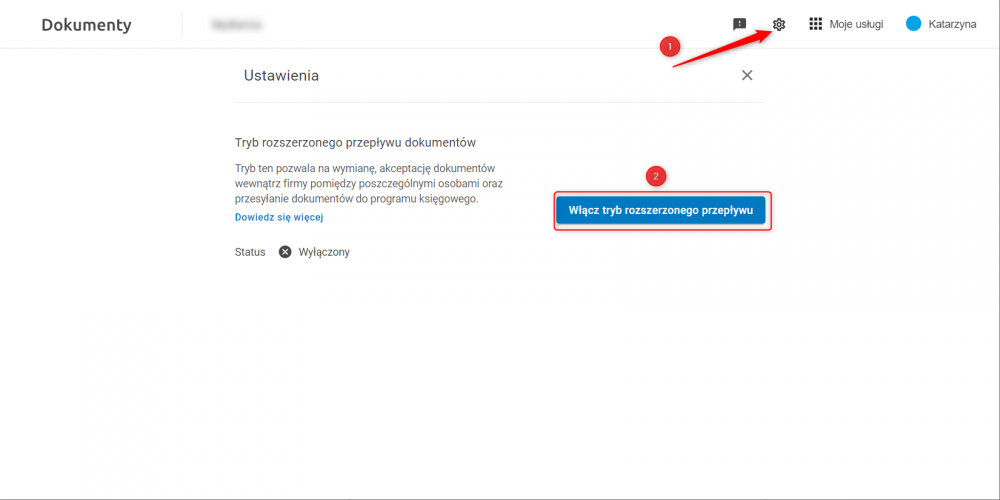
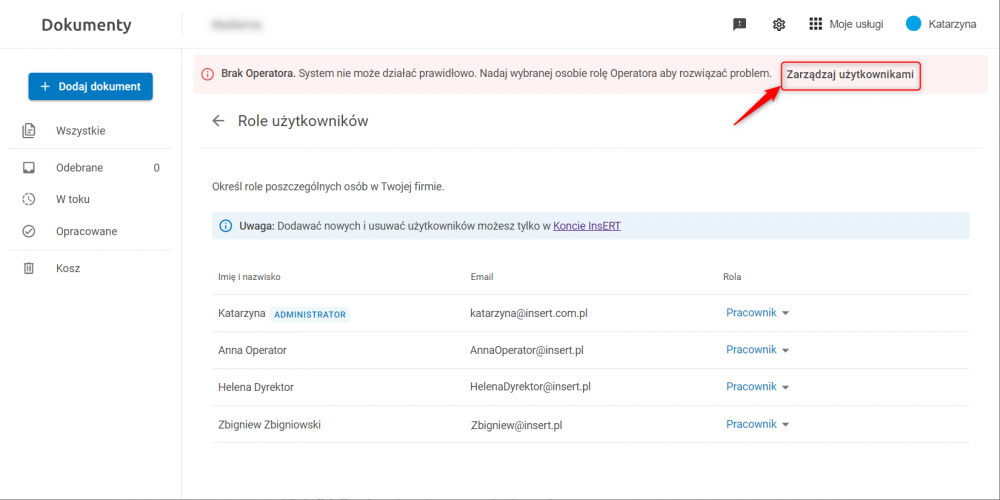
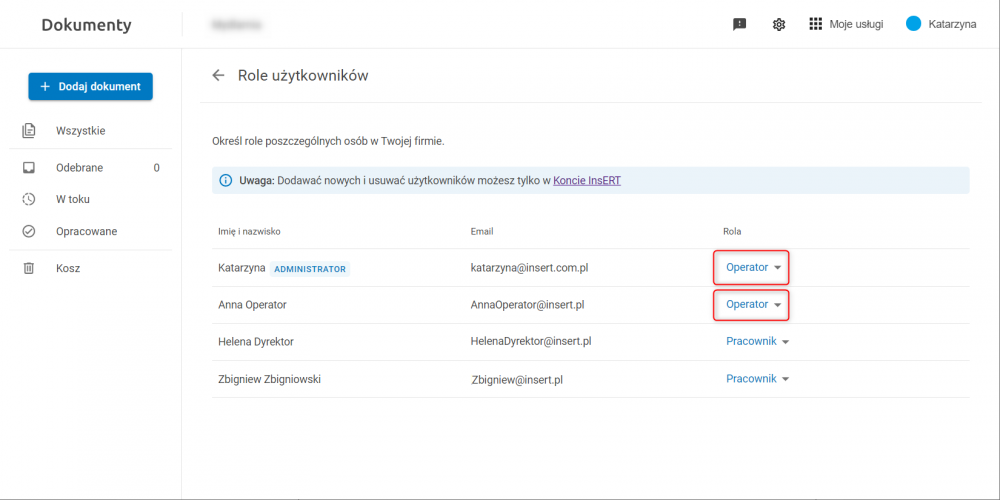
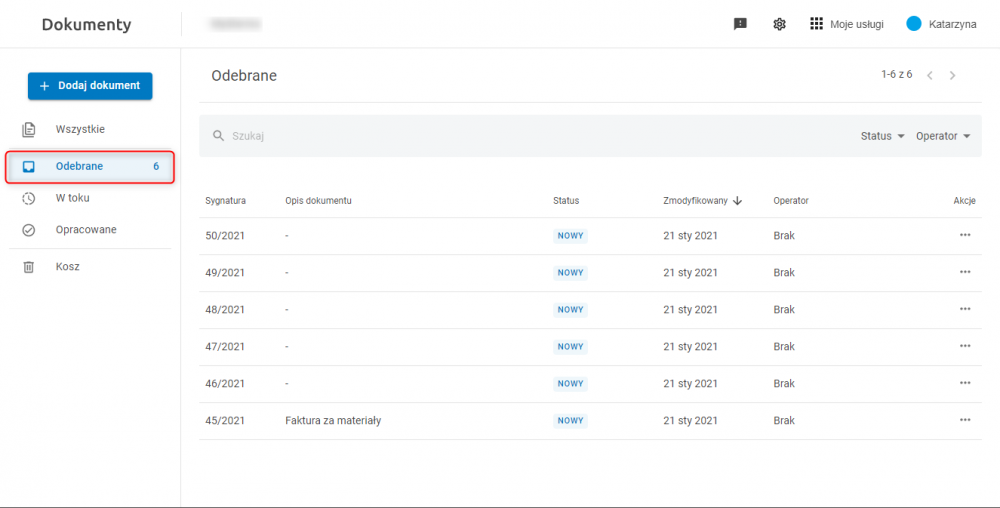
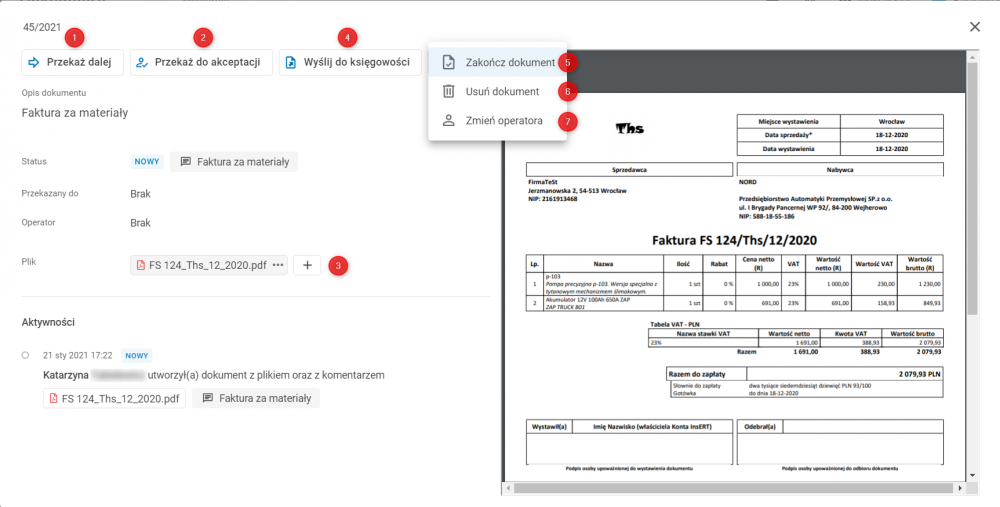
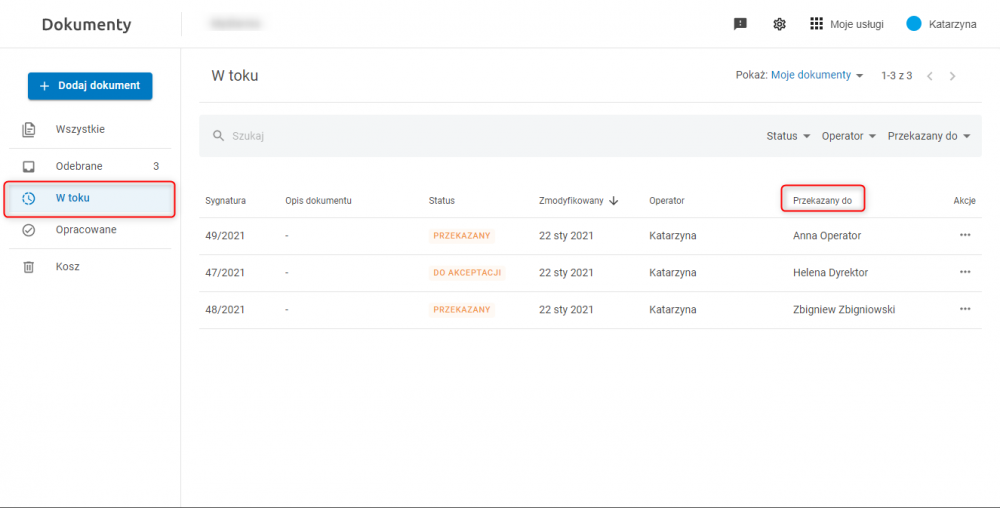
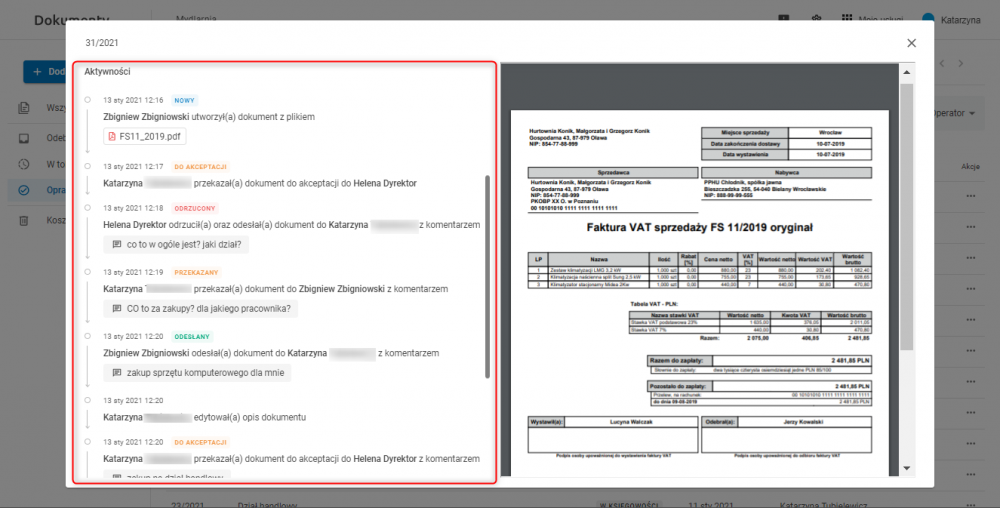
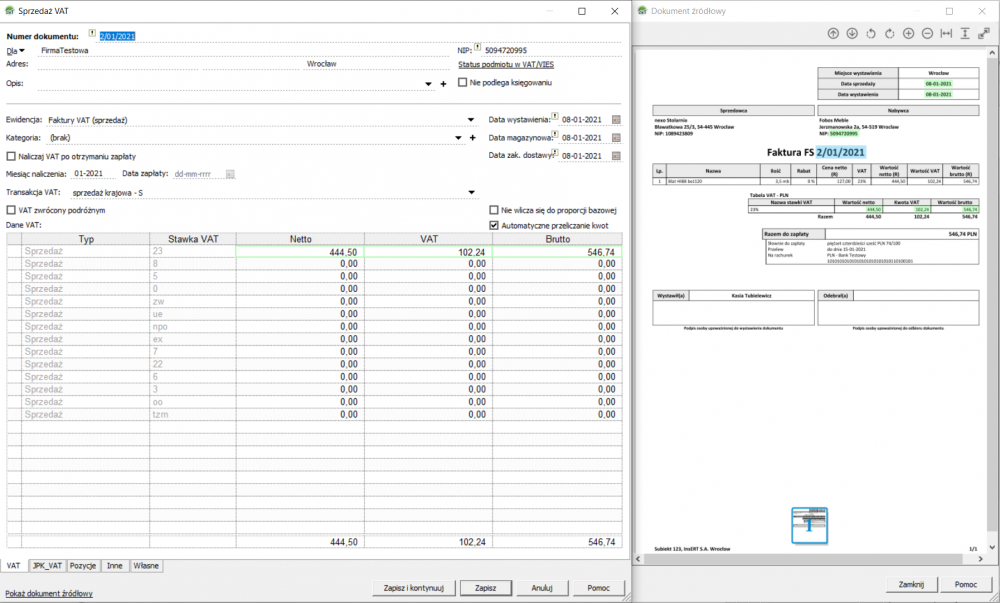
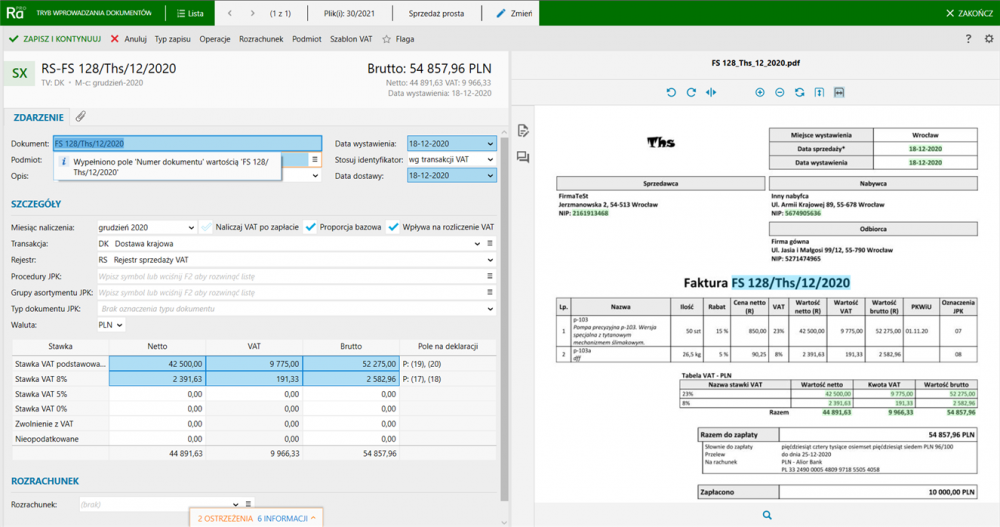
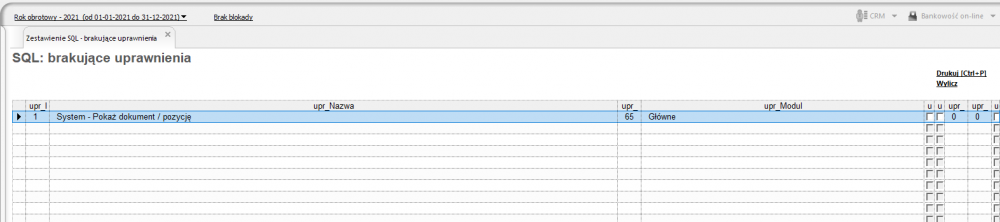
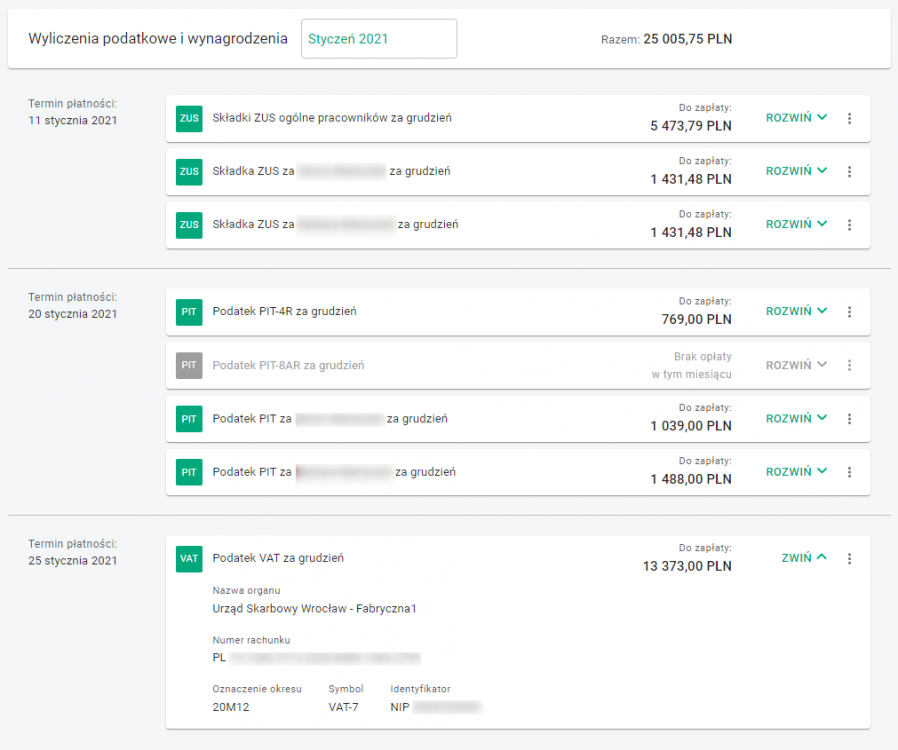

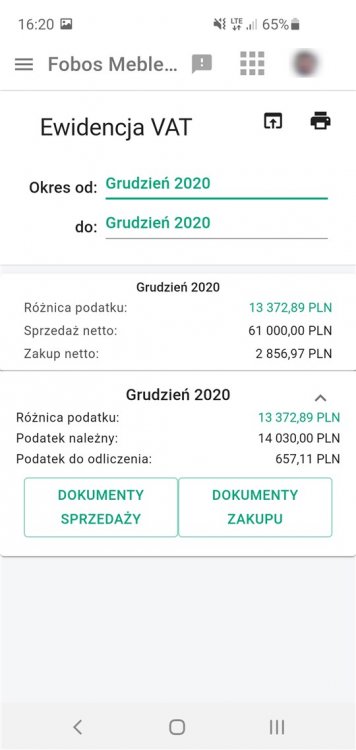
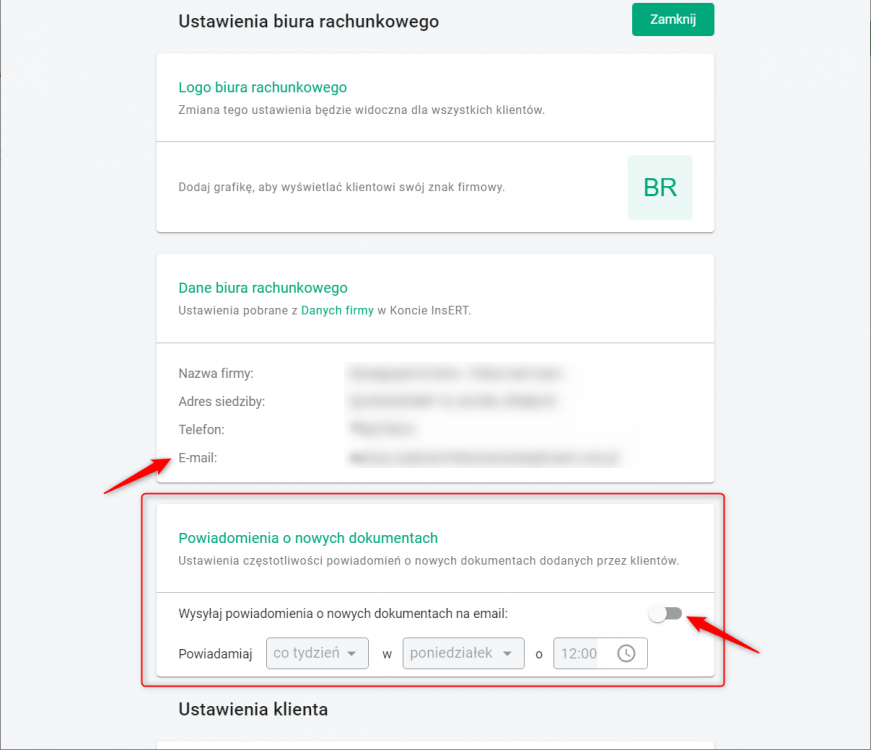
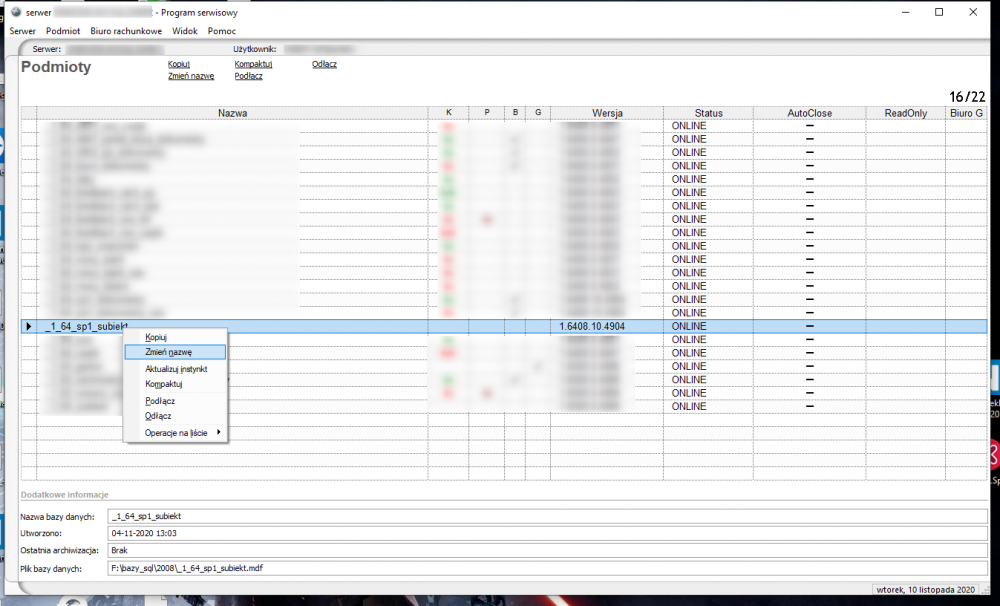
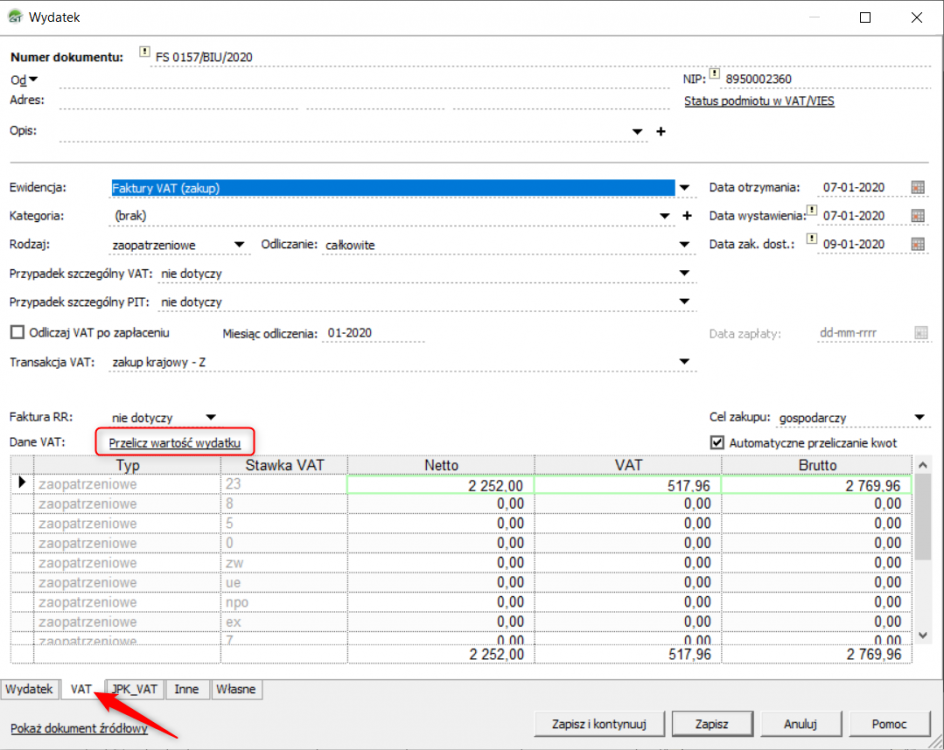
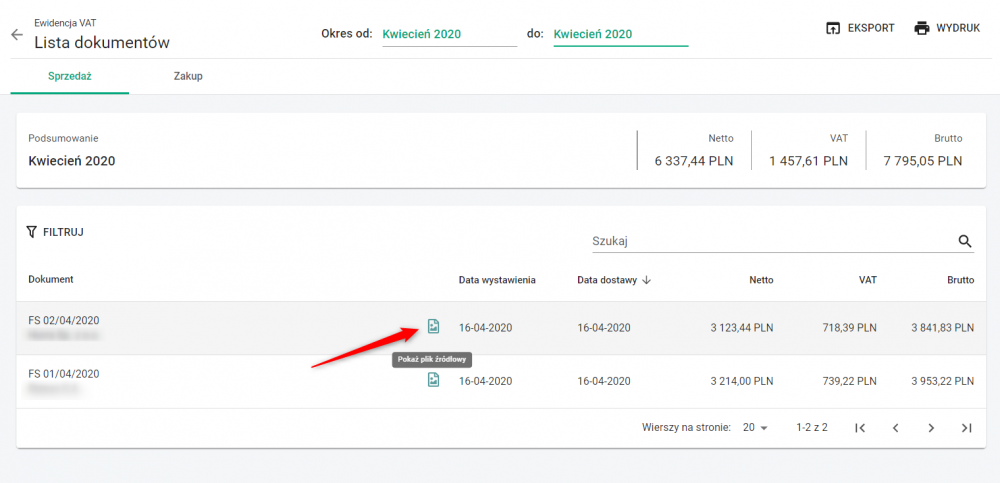
Nowości w usłudze Dokumenty - Rozszerzony przepływ dokumentów
w Rewizor GT
Napisano
Szanowni Państwo!
Mam ogromną przyjemność przedstawić Państwu kolejną odsłonę usługi – Dokumenty (wcześniej znana pod nazwą Dokumenty+) dla przedsiębiorstw pracujących na Rachmistrzu i Rewizorze InsERT GT. W pierwszej odsłonie usługa była dostępna w prostej formie, która umożliwia przekazywanie przez pracowników i współpracowników firmy dokumentów do księgowości przedsiębiorstwa. Pozwala też na korzystanie z automatycznego odczytywania danych dokumentów dostarczanych za pomocą usługi przy ich wprowadzaniu w programie księgowym.
W nowej wersji pojawiła się możliwość włączenia Rozszerzonego przepływu dokumentów. Tryb ten służy do tworzenia i obsługi elastycznej ścieżki przepływu dokumentów przeznaczonych do zaksięgowania wewnątrz przedsiębiorstwa.
Podobnie jak w trybie prostym, usługa pozwala pracownikom firmy w łatwy i wygodny sposób przekazywać dokumenty, w formie plików pdf lub zdjęć do systemu. Osoba odpowiedzialna za przepływ dokumentów w firmie (u nas zwana Operatorem) ma możliwość analizy przesłanych dokumentów, ich kwalifikacji, przekazania dokumentu do dowolnego pracownika (w celu wykonania działań i czynności na/w związku z dokumentem), przekazania dokumentu do akceptacji (np. w celu zatwierdzenia wydatku przez dyrektora finansowego) a ostatecznie zakończenia przepływu dokumentu poprzez przesłanie go do księgowości lub zakończenie przepływu już na poziomie aplikacji webowej. Tak zrealizowany przepływ dokumentu odzwierciedlony jest w jego historii aktywności.
Po przesłaniu dokumentu do księgowości przez Operatora, są one automatycznie pobierane do aplikacji księgowych. W programach księgowych dostępny jest nowy serwis: Dokumenty, który umożliwia pracę nad przesłanymi dokumentami. Wprowadzanie dokumentów odbywa się w nowym widoku, gdzie obok formatki wybranego zapisu dostępny jest podgląd przesłanego dokumentu. Dane dokumentu przenoszą się automatycznie (przy włączonej opcji w Laboratorium) a wprowadzenie dokumentu często ogranicza się jedynie do zatwierdzenia przepisanych wartości.
Dużo szerszy opis możliwości dostępny jest w tym poście na forum Portale oraz w artykułach e-Pomocy.
Serdecznie zapraszam do zapoznania się z usługą i dzielenia się opiniami na jej temat. Z chęcią odpowiemy na wszystkie pytania w wcześniej wspomnianym dedykowanym wątku.